
목차
GIF란?
GIF 파일을 일반적으로 우리는 움짤이라고 부른다. GIF는 이미지 전송 속도를 높이기 위해 설계된 압축 저장 방법의 한 유형이다. 인터넷 초기부터 사용되었으며, 이미지 압축 포맷 방식으로 애니메이션 효과를 나타낼 수 있다. 월드와이드웹(World Wide Web)이 출시되면서 웹페이지에서 이미지 파일로 널리 활용되고, 다중 이미지 저장 기능을 이용해 이른바 움짤을 만들 수 있어 더욱 인기를 끌었다.
GIF파일(움짤)을 만들기 위해 별도의 프로그램을 설치하는 것은 번거로울 수 있기 때문에, 아래에서는 설치 없이 간단한 프로그램의 녹화 기능을 통해 동영상 속에서 GIF파일(움짤)을 만드는 방법에 대해 소개하고자 한다.
GIF파일(움짤) 만들기
1. 아래의 파일을 다운로드한다.
2. 다운로드한 GifCam 프로그램을 실행하게 되면 아래와 같이 매우 직관적인 프로그램 하나가 실행된다.

3. 움짤을 만들고자 하는 동영상 안에 GifCam 프로그램을 위치시킨다. 물론 크기도 사용자가 원하는 대로 조정 가능하다. 동영상 안에 프로그램을 적절한 크기로 위치시켰다면 'Rec'버튼(녹화버튼)을 누른다. 물론 이때 동영상은 재생되고 있어야 한다.

4. 녹화를 마치고자 하면 'Stop'버튼을 눌러 녹화를 중지한다.

5. 'Save'버튼을 눌러 원하는 경로에 gif파일로 저장한다. 저장하기 전에 Save버튼 옆에 역삼각형 모양의 콤보박스(▼)를 눌러보면 Quantize, Nearest, 256 colors, 20 colors, GraySclae 등 다양한 저장 옵션을 제공하므로 사용자가 원하는 옵션을 선택한 후 저장할 수 있다.
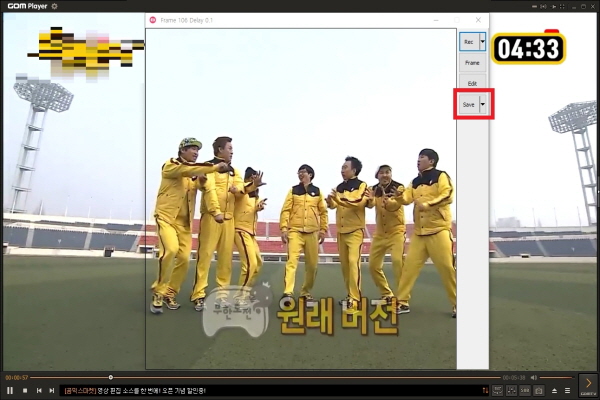
6. 아래는 움짤만들기 결과물이다. (기본값 : Quantize)

포맷없이 FAT32 to NTFS 변환
목차 왜 NTFS로 변환이 필요한가? 요즘에는 파일 용량이 증가함에 따라 다른 드라이브나 USB로 파일을 이동시킬 때 어려움을 겪는 상황이 종종 발생하곤 한다. 파일 시스템 형식이 fat32인 경우 4GB
garamdong.tistory.com
엑셀, 파워포인트에 삽입된 이미지 일괄 저장하는 방법
목차 들어가며 경우에 따라 엑셀 또는 파워포인트 문서에 포함된 이미지가 필요한 경우가 있다. 그럴 때마다 각 이미지에 마우스 포인터를 옮긴 후 우클릭하여 저장하는 것은 여간 번거로운 일
garamdong.tistory.com

댓글